国旅手游网提供好玩的手机游戏和手机必备软件下载,每天推荐精品安卓手游和最新应用软件app,并整理了热门游戏攻略、软件教程、资讯等内容。欢迎收藏
网友沦陷提问:在word2010中如何给图形添加文字
word2010怎么插入并设置图形格式?对于新手用户来说,还是一个很大的难题,接下来小编就给大家讲讲具体方法。
word2010插入并设置图形格式步骤1:打开Word文档,然后在“插入”选项卡中的“插图”选项组中单击【形状】按钮,从弹出的下拉菜单中选择“椭圆”选项,如图所示。
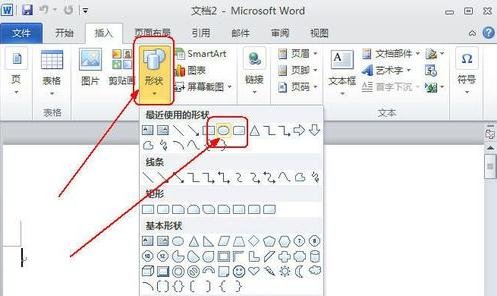
word2010插入并设置图形格式步骤2:在文档中单击图形绘制的起始位置,然后拖动鼠标左键至终止位置,即可绘制所需的图形,如图所示。
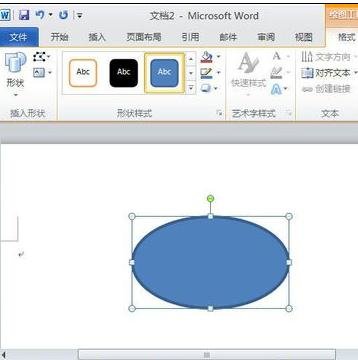
word2010插入并设置图形格式步骤3:单击【形状】按钮,从弹出的下拉菜单中选择“椭圆”选项,按Shift键,绘制出的图形为正圆,如图所示。
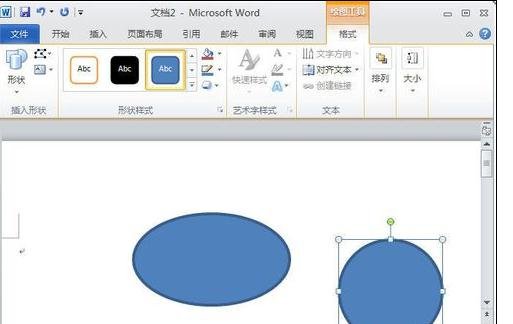
word2010插入并设置图形格式步骤4:如果要设置图形,首先要选中绘制的图形,按Ctrl键,再用鼠标单击要选定的多个不连续的图形,此时选定的图形周围出现句柄,如图所示。
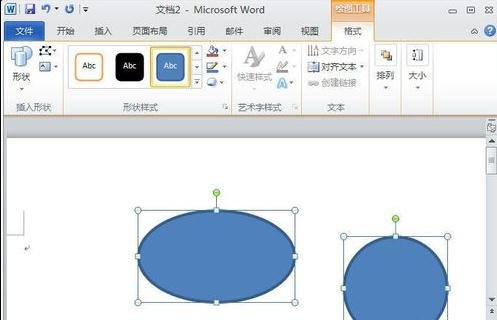
word2010插入并设置图形格式步骤5:单击“绘图工具”下的“格式”选项卡,进入到“格式”设置界面。单击“形状样式”组中的【形状填充】按钮,从弹出的下拉菜单中选择相应的选项,即可为图形填充颜色,如图所示。
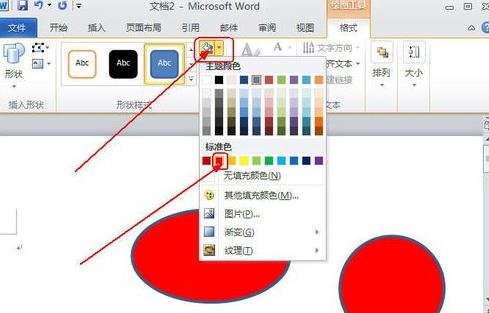
word2010插入并设置图形格式步骤6:单击“形状样式”组中的【形状轮廓】按钮,从弹出的下拉菜单中选择“无轮廓”选项,即可取消图形的轮廓线,如图所示。
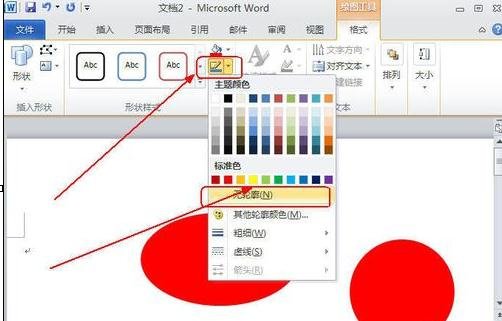
以上就是word2010怎么插入并设置图形格式的全部内容了,大家都学会了吗?
关于《word2010怎么插入并设置图形格式?》相关问题的解答挚爱め小编就为大家介绍到这里了。如需了解其他软件使用问题,请持续关注国旅手游网软件教程栏目。
版权声明:本文内容由互联网用户自发贡献,该文观点仅代表作者本人。本站仅提供信息存储空间服务,不拥有所有权,不承担相关法律责任。如果发现本站有涉嫌抄袭侵权/违法违规的内容,欢迎发送邮件至【1047436850@qq.com】举报,并提供相关证据及涉嫌侵权链接,一经查实,本站将在14个工作日内删除涉嫌侵权内容。
本文标题:【word2010怎么添加图案样式[word2010文档中如何编辑图形,设置图形格式]】
本文链接:http://www.citshb.com/class233639.html
![[]](http://img.citshb.com/uploads/article/20240930/66fab518f25e6.jpg)